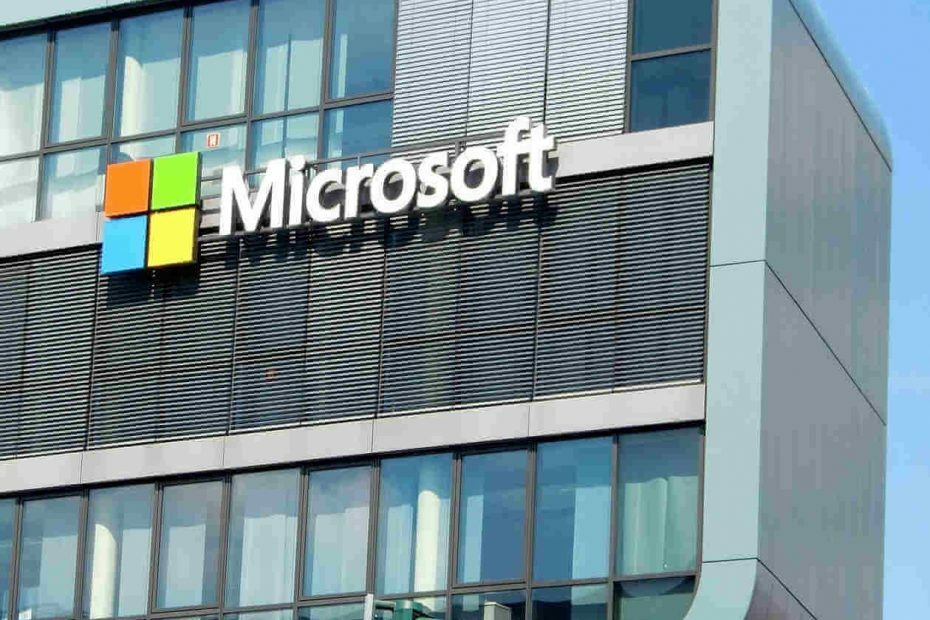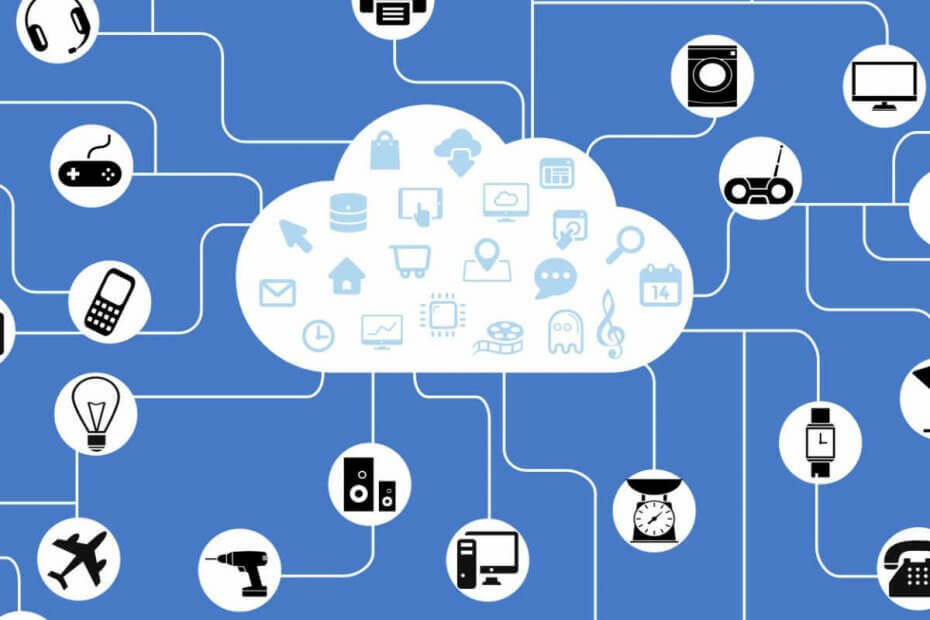Wyłącz zasady bezpieczeństwa MDM i MAM, aby odzyskać dostęp
- Konfigurując usługę Intune, tworzysz konto Microsoft powiązane z Twoją organizacją.
- Możesz zostać zablokowany, jeśli spróbujesz uzyskać do niego dostęp z komputera osobistego. Twój administrator musi wyłączyć dostęp warunkowy, aby usunąć ograniczenia konta.

XZAINSTALUJ KLIKAJĄC POBIERZ PLIK
To oprogramowanie naprawi typowe błędy komputera, ochroni Cię przed utratą plików, złośliwym oprogramowaniem, awariami sprzętu i zoptymalizuje komputer pod kątem maksymalnej wydajności. Napraw problemy z komputerem i usuń wirusy teraz w 3 prostych krokach:
- Pobierz narzędzie do naprawy komputera Restoro który jest dostarczany z opatentowanymi technologiami (dostępny patent Tutaj).
- Kliknij Rozpocznij skanowanie znaleźć problemy z systemem Windows, które mogą powodować problemy z komputerem.
- Kliknij Naprawić wszystko w celu rozwiązania problemów wpływających na bezpieczeństwo i wydajność komputera.
- Restoro zostało pobrane przez 0 czytelników w tym miesiącu.
Podczas próby dołączenia do domeny, takiej jak Azure AD, musisz spełnić różne wymagania, aby Twoje konto mogło zostać pomyślnie utworzone. Wydaje się, że sprawy nie idą zgodnie z planem, ponieważ użytkownicy napotykają błąd 80180002, gdy to robią.
Ponadto kodowi błędu towarzyszy komunikat, który mówi Serwer zarządzania urządzeniami mobilnymi (MDM) nie mógł uwierzytelnić użytkownika. Zostań z nami, gdy rozpakujemy, co oznacza ten błąd i jak go rozwiązać.
Co to jest kod błędu 80180002?
Kod błędu 80180002 dotyczy użytkowników, którzy próbują utworzyć lub dodać konto służbowe Microsoft na swoich komputerach osobistych. Być może zastanawiasz się, dlaczego tak się dzieje, a poniżej przedstawiamy kilka możliwych powody:
- Niewystarczające uprawnienia – Twoja organizacja zarządza większością służbowych kont Microsoft 365. Jest to zwykle spowodowane niektórymi ustawieniami zabezpieczeń. Więc chociaż konto może należeć do Ciebie, masz pewne ograniczenia w sposobie zarządzania nim.
- Błędne konfiguracje – Jeśli Twoje urządzenie lub konto nie spełnia wymagań wstępnych umożliwiających dołączenie do usługi Azure AD, dostęp do Twojego konta może zostać odmówiony.
- Zmiana sieci – Jeśli konto użytkownika jest połączone z kontem Microsoft, możliwe, że użytkownik zmienił swoją sieć i trzeba ponownie połączyć go z odpowiednią dzierżawą usługi Azure AD.
- Urządzenie nie działa w trybie MDM – MDM to zasady bezpieczeństwa określające urządzenia, które mogą uzyskiwać dostęp do platformy Azure. Jeśli Twoje urządzenie nie jest zarejestrowane w usłudze Mobile Device Management (MDM), może zostać wyświetlony błąd 80180002.
Jak naprawić błąd 80180002?
Przed przystąpieniem do zaawansowanego rozwiązywania problemów sprawdź następujące elementy:
- Upewnij się, że masz uprawnienia administracyjne.
- Sprawdź ponownie swoją sieć i upewnij się, że odzwierciedla ona Twoją lokalizację.
1. Dodaj konto do swojego urządzenia
- Uderz w Okna klucz i kliknij Ustawienia.

- Kliknij Konta w lewym okienku, a następnie wybierz Dostęp do pracy lub szkoły.

- Znajdź konto, na które próbujesz się zalogować, a następnie odłącz je.
- Poczekaj chwilę, a następnie ponownie dodaj konto.
2. Wyłącz dostęp warunkowy
- Zaloguj się do swojego Konto platformy Azure.
- Kliknij menu w lewym górnym rogu i wybierz Azure Active Directory.

- Wybierać Chroń i zabezpieczaj w lewym okienku, a następnie kliknij Dostęp warunkowy.

- Pod Polityka dostępu opcję, wyłącz ją.

Dostęp warunkowy usługi Azure AD umożliwia kontrolowanie dostępu do aplikacji i danych na podstawie lokalizacji użytkowników, ich tożsamości i urządzeń. Gdy wyłączysz tę opcję, zezwolisz użytkownikom na dołączanie z dowolnego urządzenia bez ograniczeń.
- DFS_FILE_SYSTEM (0x00000082): Jak naprawić ten BSoD
- 0x0000004E BSoD: 7 sposobów naprawy
3. Usuń poświadczenia konta
- Uderz w Windowsa Szukaj ikona, typ Menedżer poświadczeń na pasku wyszukiwania, a następnie kliknij otwarty.

- Kliknij Poświadczenia systemu Windows.

- Wybierać Konto Microsoft, kliknij go, aby rozwinąć, a następnie naciśnij Usunąć.

- Otrzymasz wiersz polecenia z prośbą o potwierdzenie, czy chcesz usunąć poświadczenia, więc kliknij Tak.
4. Zmień ustawienia MDM i MAM
- Zaloguj się do swojego Konto platformy Azure.
- Kliknij Azure Active Directory pod Usługi platformy Azure.

- Wybierać Mobilność (MDM i MAM) na lewym panelu.

- Kliknij MicrosoftIntune pod Mobilność (MDM i MAM).

- Znajdować Zakres użytkownika MDM I Zakres użytkownika MAM opcje, ustaw je na Nic następnie kliknij Ratować.

MDM oznacza zarządzanie urządzeniami mobilnymi, a MAM oznacza zarządzanie aplikacjami mobilnymi. Są to dwa sposoby zarządzania urządzeniami mobilnymi Twojej firmy. MDM to bardziej kompleksowe rozwiązanie, które pozwala zarządzać wszystkimi aspektami urządzenia.
MDM i MAM to dwie funkcje zabezpieczeń, których można użyć do zapewnienia pracownikom bezpiecznego miejsca pracy. Jednak mają one również pewne wady. MDM pozwala kontrolować urządzenia, które mogą łączyć się z Twoją siecią.
Po włączeniu mogą ograniczać urządzenia próbujące dodać dostęp użytkownika. Po wyłączeniu możesz pozbyć się błędu 80180002.
Gdzie indziej może pojawić się błąd, w którym twój Konto Microsoft nie istnieje, ale mamy odpowiedzi, jak rozwiązać ten problem.
Aby uzyskać dodatkowe przemyślenia, które nie dotyczą jego tematu, zostaw komentarz poniżej.
Nadal masz problemy? Napraw je za pomocą tego narzędzia:
SPONSOROWANE
Jeśli powyższe porady nie rozwiązały problemu, na komputerze mogą wystąpić głębsze problemy z systemem Windows. Polecamy pobierając to narzędzie do naprawy komputera (ocenione jako „Świetne” na TrustPilot.com), aby łatwo sobie z nimi poradzić. Po instalacji wystarczy kliknąć Rozpocznij skanowanie przycisk, a następnie naciśnij Naprawić wszystko.